Como corrigir o código de erro E3 da impressora HP no Windows PC
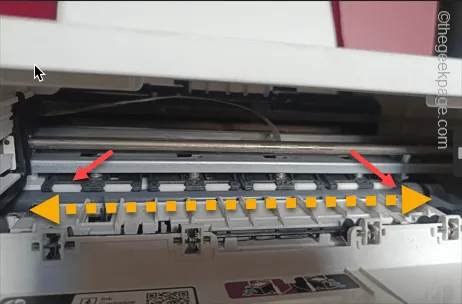
As impressoras HP exibem o Código de erro E3 no visor da impressora no caso de um atolamento do carro. Isso geralmente é causado por uma obstrução no carro da impressora. Além disso, pode haver outros motivos que podem fazer com que a impressora mostre o código de erro E3. Portanto, sem perder mais tempo, vamos pular para a solução principal para solucionar o problema.
Correção 1 – Limpe a obstrução manualmente
A principal razão por trás do Código de erro E3 na impressora é a obstrução no cartucho da impressora.
Etapa 1 – Verifique se o botão Cancelar da impressora ainda está LIGADO ou não. Se estiver, aguarde alguns segundos até que todas as operações de impressão sejam interrompidas. Desligue a impressora.
Passo 2 – Em seguida, desconecte a impressora do computador e da fonte de alimentação.
Passo 3 – Abra a porta dos cartuchos da impressora.
Passo 4 – Procure o carro do cartucho da impressora. Se houver poeira, pequenos restos da impressora, limpe-a com cuidado, sem danificar nenhuma parte complicada.
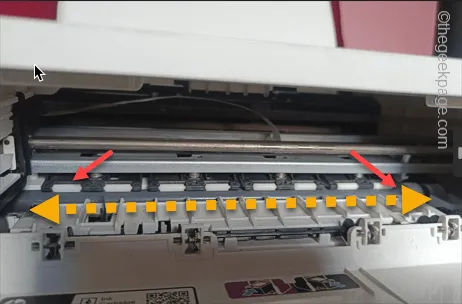
Passo 5 – Se você estiver usando uma impressora doméstica normal, não se esqueça de verificar a trava dos cartuchos da impressora.

Etapa 6 – Depois de eliminar as obstruções, prossiga e feche a porta da impressora.
Etapa 7 – Conecte a impressora novamente ao sistema e ligue- a .
Teste a trava do cartucho.
Correção 2 – Reinicie a impressora e o sistema
Se o carro da impressora estiver limpo e a impressora ainda estiver exibindo o código de erro E3, reinicie tudo.
Etapa 1 – Desconecte a saída USB da impressora do sistema.
Passo 2 – Desligue a impressora. Desconecte também a impressora da fonte de alimentação.
Passo 3 – Aguarde alguns minutos.
Passo 4 – Conecte a impressora ao seu sistema.
Verifique se você ainda está vendo o Código de erro 3 em sua impressora HP.
Correção 3 – Use o HP Smart para diagnosticar a impressora
HP Smart é o aplicativo dedicado para impressora HP que você pode usar para diagnosticar a impressora.
Etapa 1 – Adquira o HP Smart na loja.
Passo 2 – Depois de baixá-lo, abra-o.
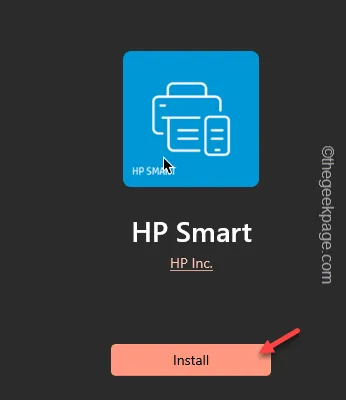
Passo 3 – Agora, selecione a impressora que você está usando.
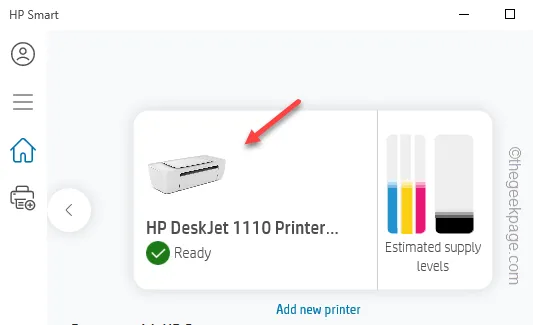
Passo 4 – Clique no botão de três barras no aplicativo HP Smart.
Etapa 5 – Toque em “ Diagnosticar e corrigir ” para executar a solução de problemas da impressora.
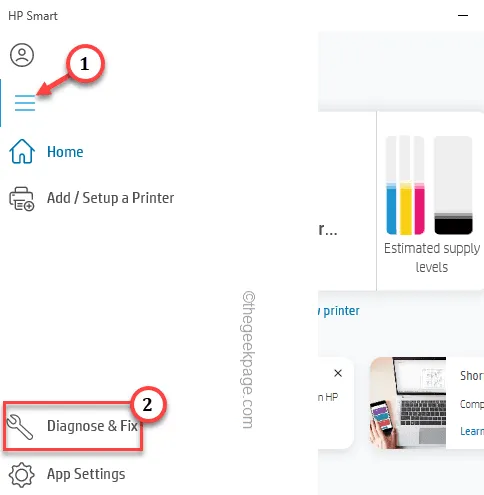
Passo 6 – Toque em “ Iniciar ”.
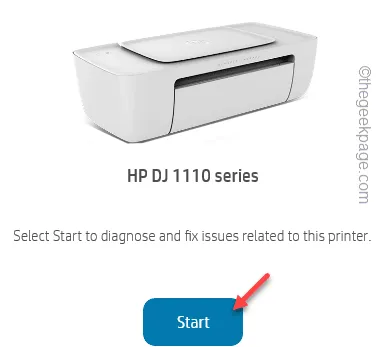
O HP Smart identificará automaticamente o problema e corrigirá o problema por conta própria.
Correção 4 – Execute a solução de problemas da impressora
Este é o solucionador de problemas oficial da impressora. Use-o se ainda não conseguir corrigir o problema.
Passo 1 – Digite “ impressoras ” na caixa de pesquisa.
Passo 2 – Em seguida, clique em “ Impressoras e scanners ” para abri-lo.
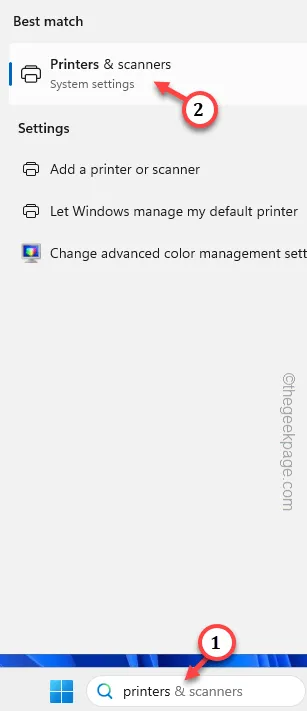
Passo 3 – Você verá a lista de impressoras aqui.
Etapa 4 – Em seguida, abra as configurações da impressora.
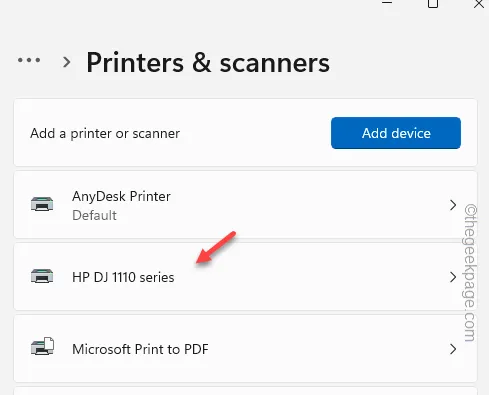
Passo 5 – Em seguida, desça a lista de opções e clique em “ Executar a solução de problemas ”.
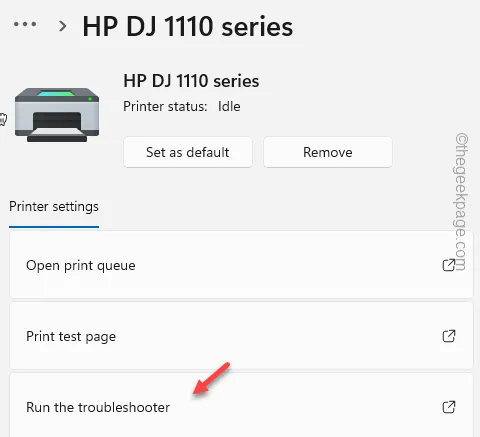
Etapa 6 – Aguarde o solucionador de problemas deduzir uma correção para a impressora.
Passo 7 – Aplique essa correção.
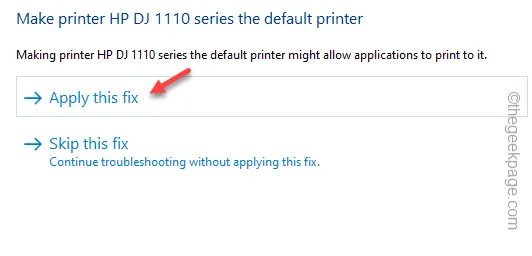
Passo 8 – Toque em “ Fechar ”.
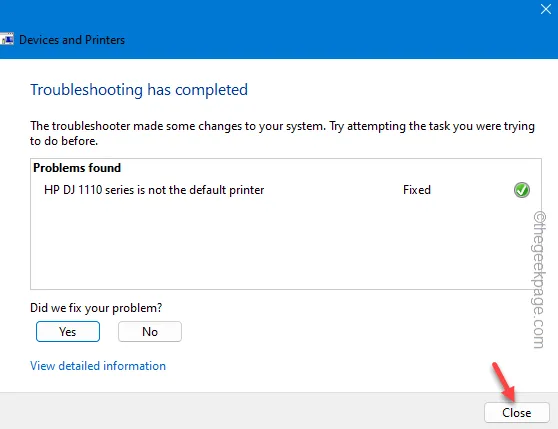
Verifique se a impressora está imprimindo alguma coisa ou não.



Deixe um comentário